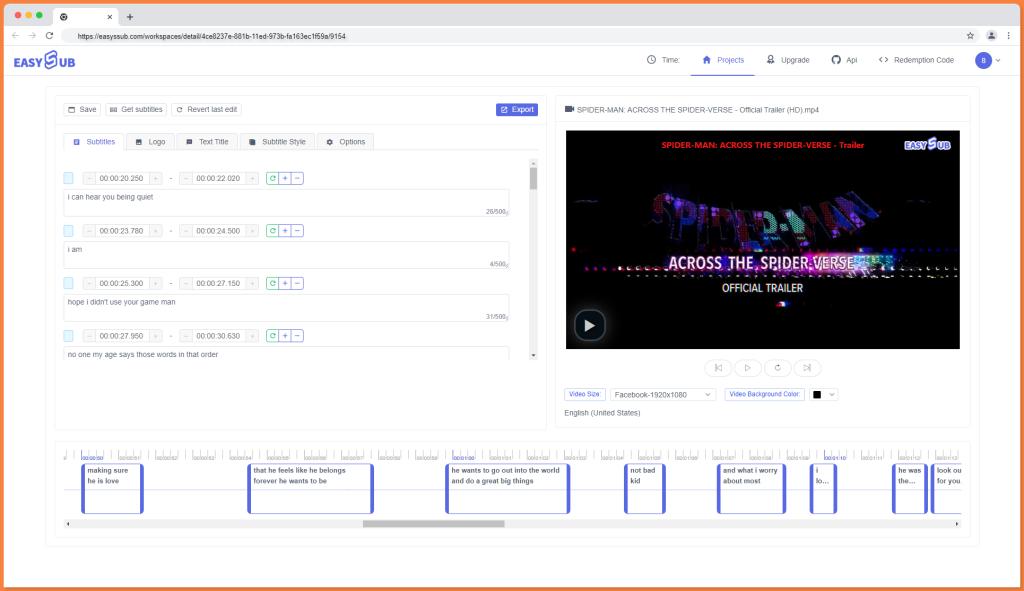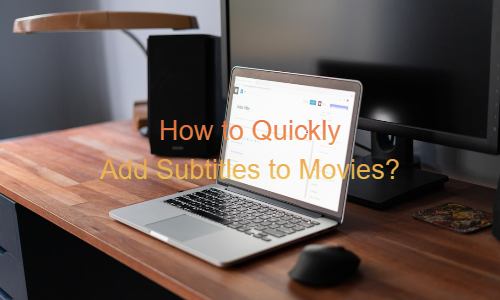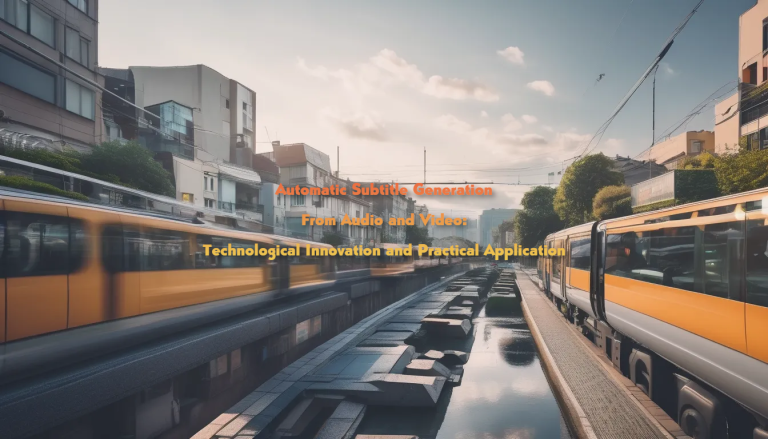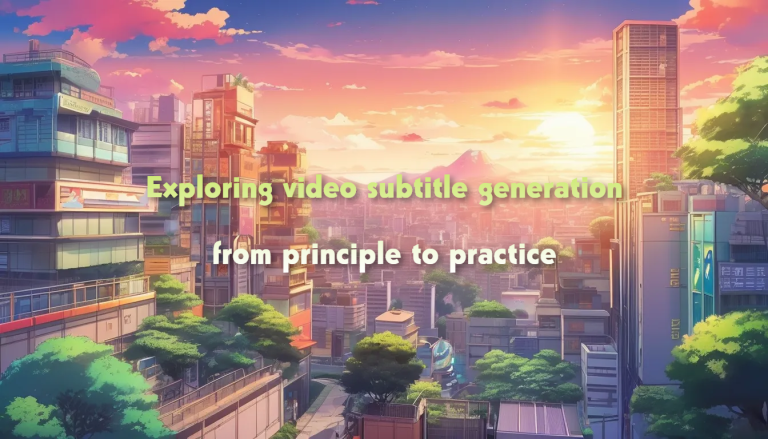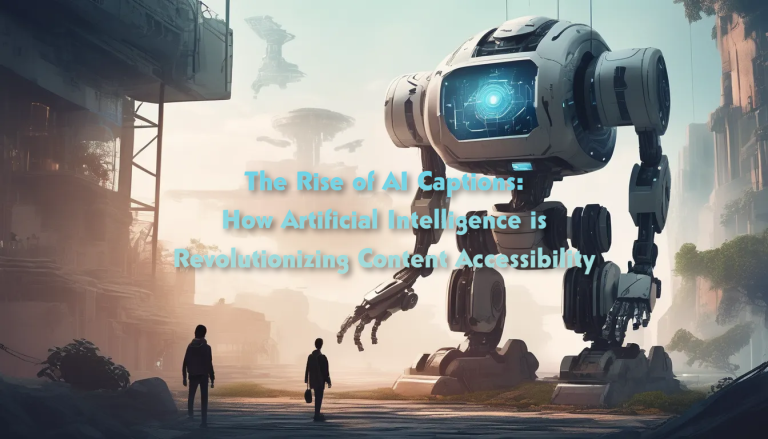EasySub je enostaven za uporabo in zmogljiv samodejni generator podnapisov. Številni ustvarjalci videoposnetkov so dokazali tiho učinkovitost dodajanja podnapisov in datotek s podnapisi v svoje videoposnetke MP4.
Številni med njimi dodajajo podnapise ali podnapise, da bi bile njihove video vsebine dostopne tistim, ki imajo težave s sluhom ali raje gledajo videe z utišanim zvokom. Drugi uporabljajo EasySub za samodejno dodajanje in prevajanje svojih videoposnetkov MP4, kar gledalcem omogoča ogled vsebine v drugih jezikih.
V kratkem:
- Najprej naložite video na EasySub;
- Drugič, samodejno dodajte podnapise v MP4;
- Končno samodejno prevedite podnapise.
Če odštejemo čas obdelave, ta zadeva traja približno 5 minut. Pokazali vam bomo, kako.
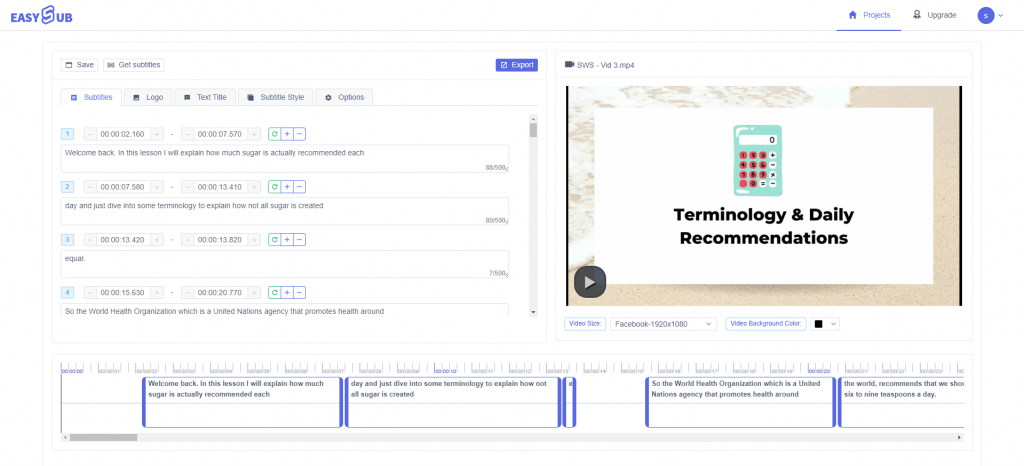
Kako samodejno dodati podnapise videoposnetkom MP4
1. Pojdite na EasySub in naložite videoposnetek, ki mu želite samodejno dodati podnapise
OPOMBA: Če želite shraniti svoj projekt in začeti novega, samo se brezplačno registrirajte na EasySub (samo vnesti morate svoj e-poštni naslov).
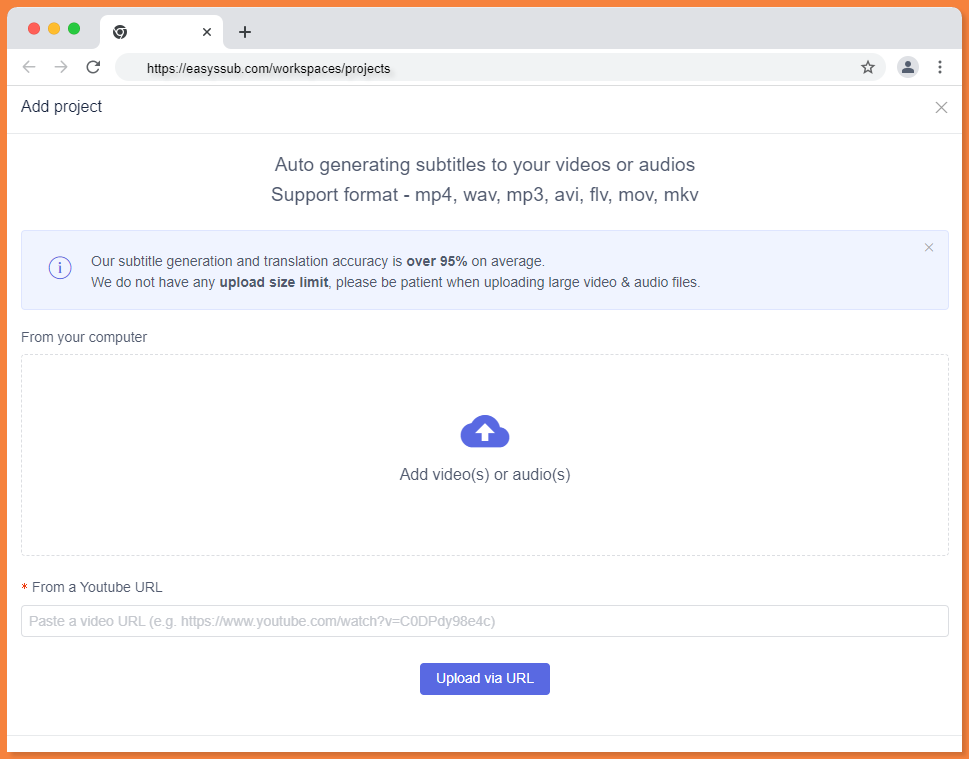
Datoteko MP4 lahko naložite iz:
- Vaša osebna mapa
- Dropbox
- YouTube povezava
2. kliknite »Dodaj podnapise« ter izberite svoj jezik in jezik, ki ga želite prevesti
Drugič, ne pozabite izbrati samo izvirnega jezika, temveč določiti tudi jezik prevajanja.
Zato je prepis z umetno inteligenco EasySub močan, vendar ne samodejno pravilno prepiše angleških naglasov, če izberete podnapise v ameriški angleščini. Različni poudarki pomenijo različne načine izgovorjave istih besed.

3. Kliknite »Potrdi«
Zdaj počakajte, da se upodablja in samodejno doda podnapise datotekam MP4. To je treba storiti takoj. Kot je rekel VEED, bodite potrpežljivi.
Počakajte, da se prepis videa konča, in kliknite »Podrobnosti«, da odprete stran s podrobnostmi o podnapisih.
V predvajalniku predstavnosti bi zdaj morali videti predvajanje podnapisov. Če želite spremeniti podnapise, greste v urejevalnik podnapisov: